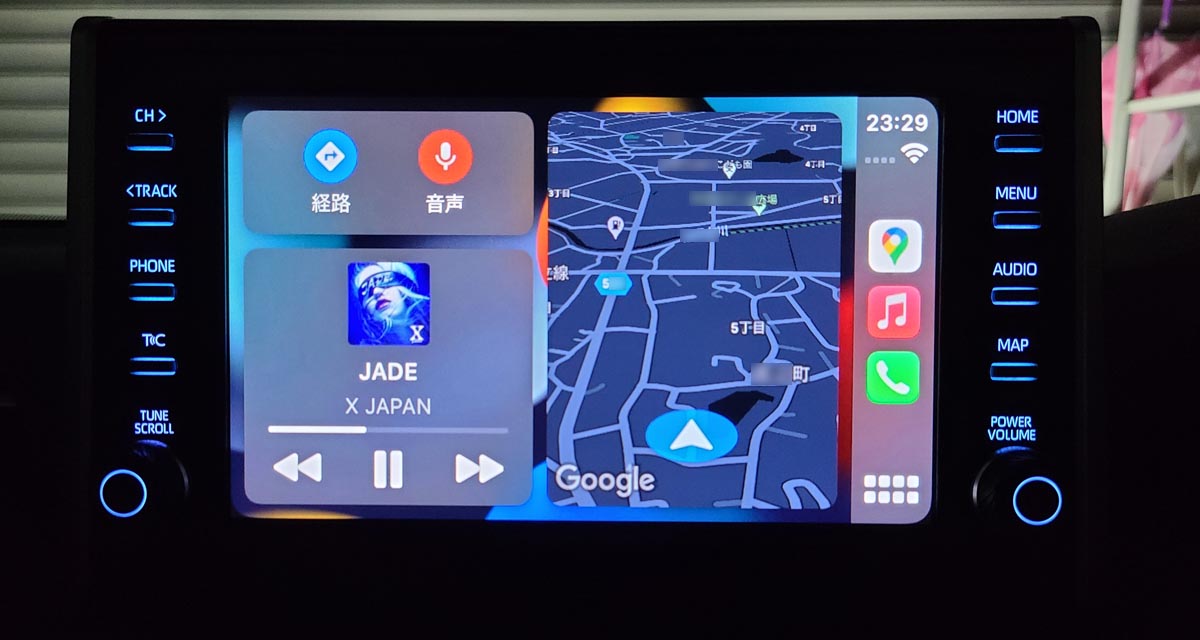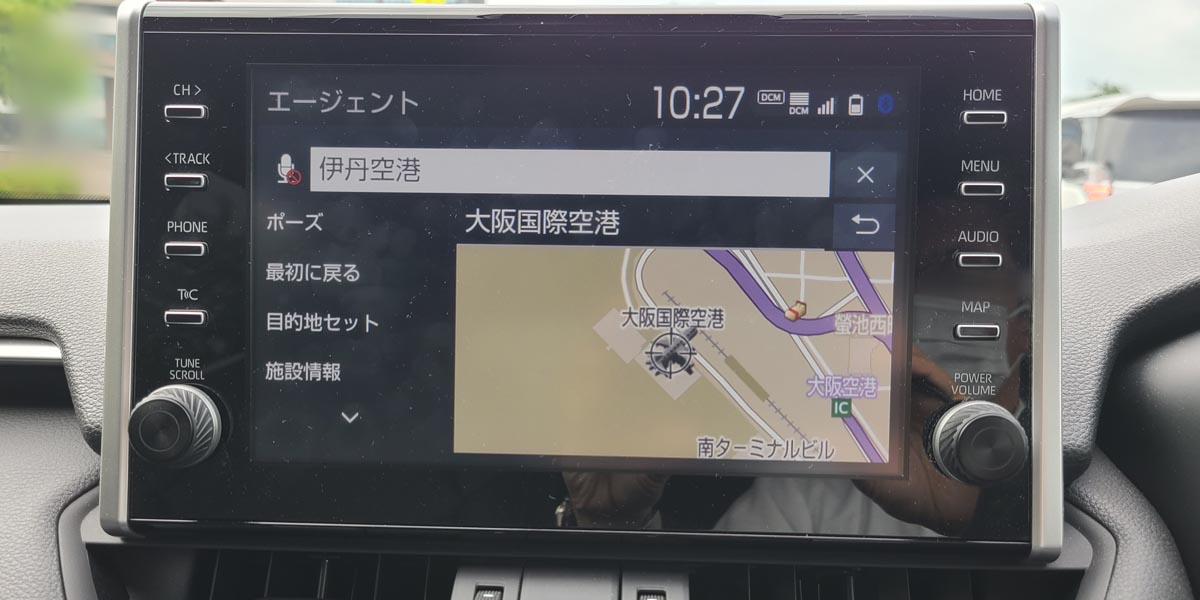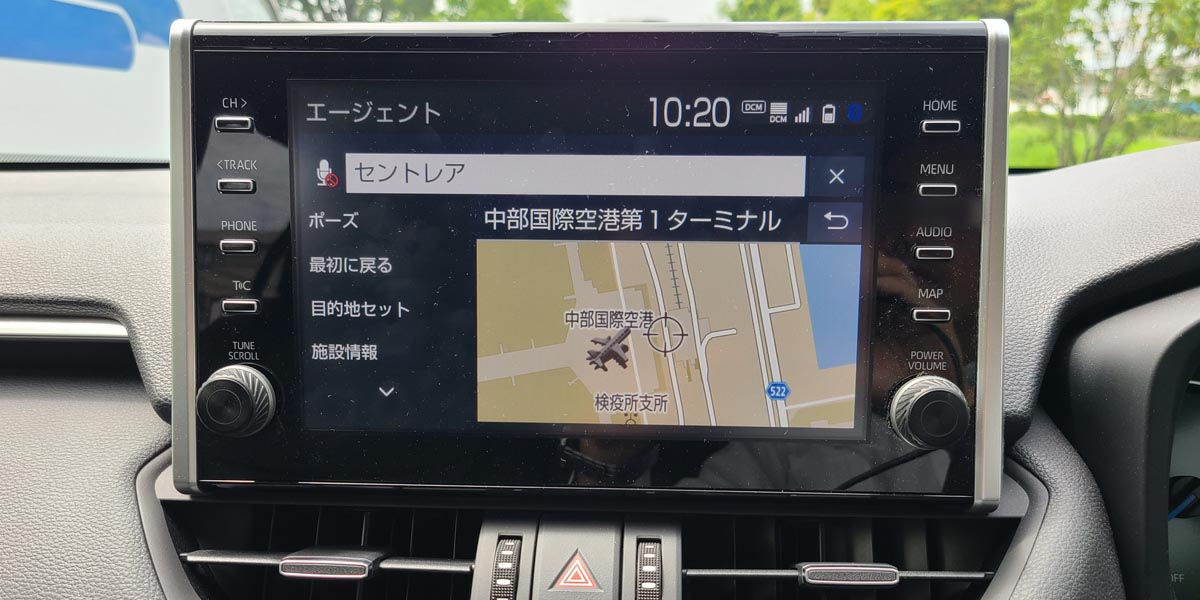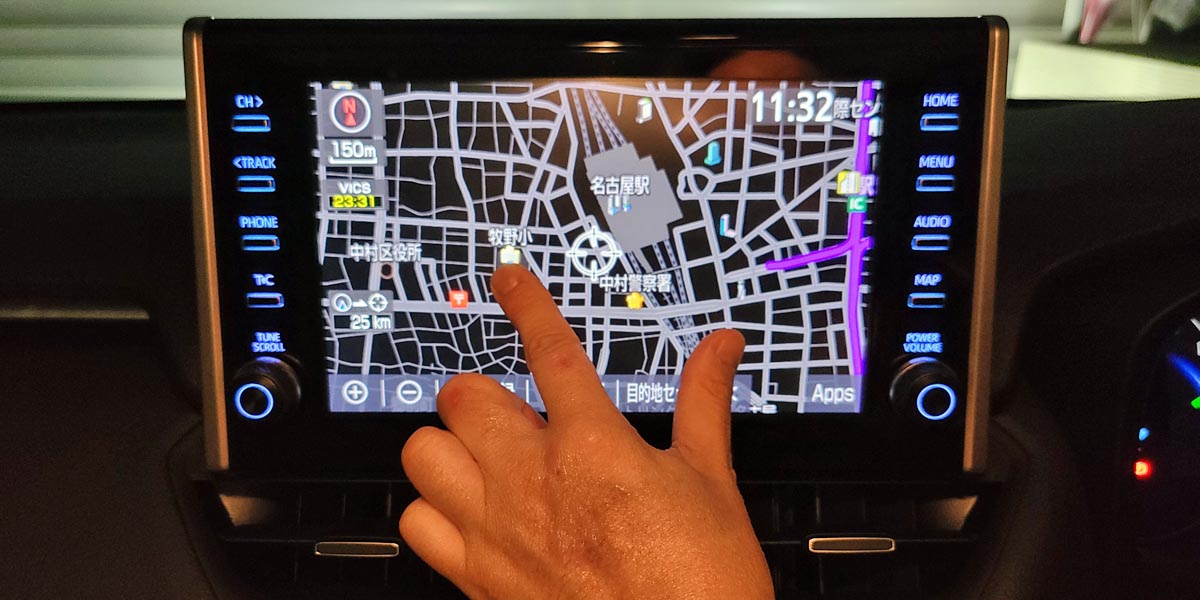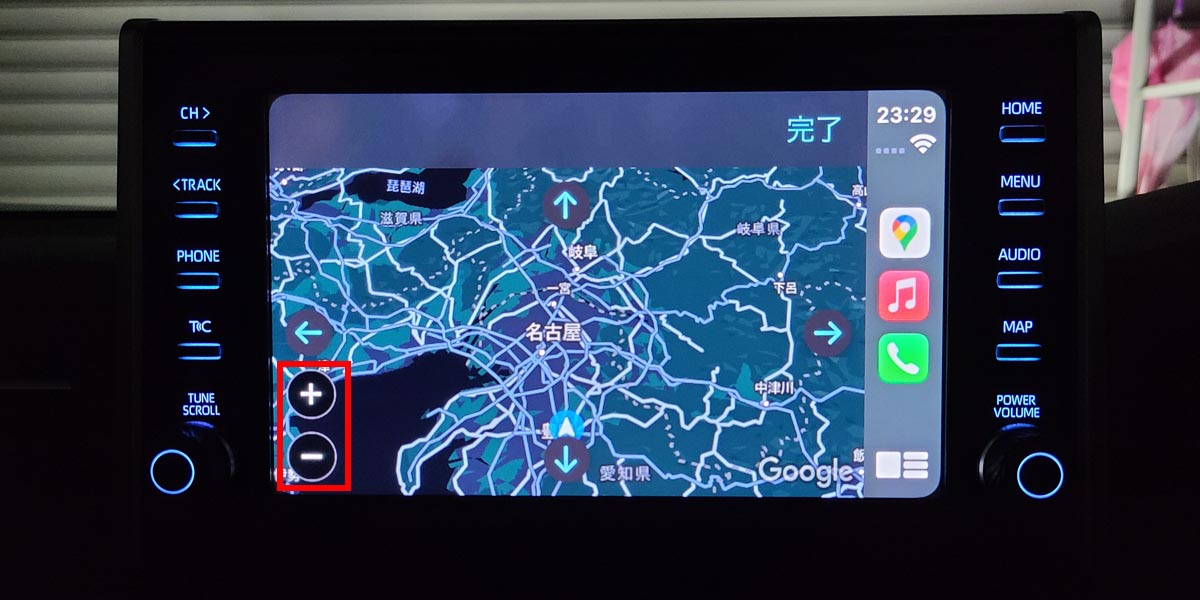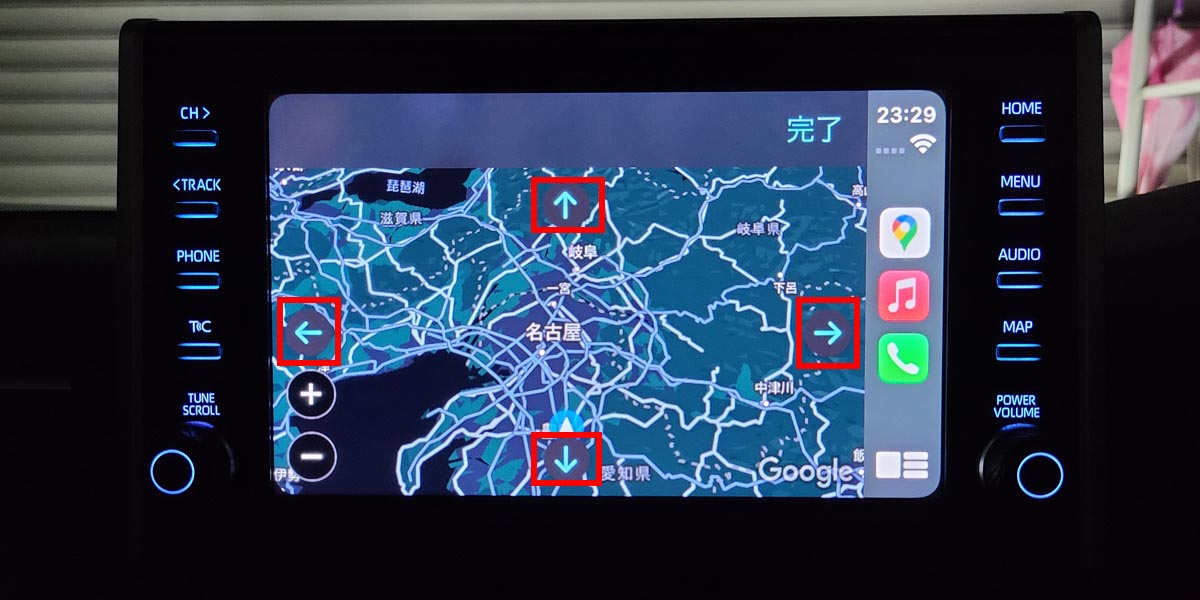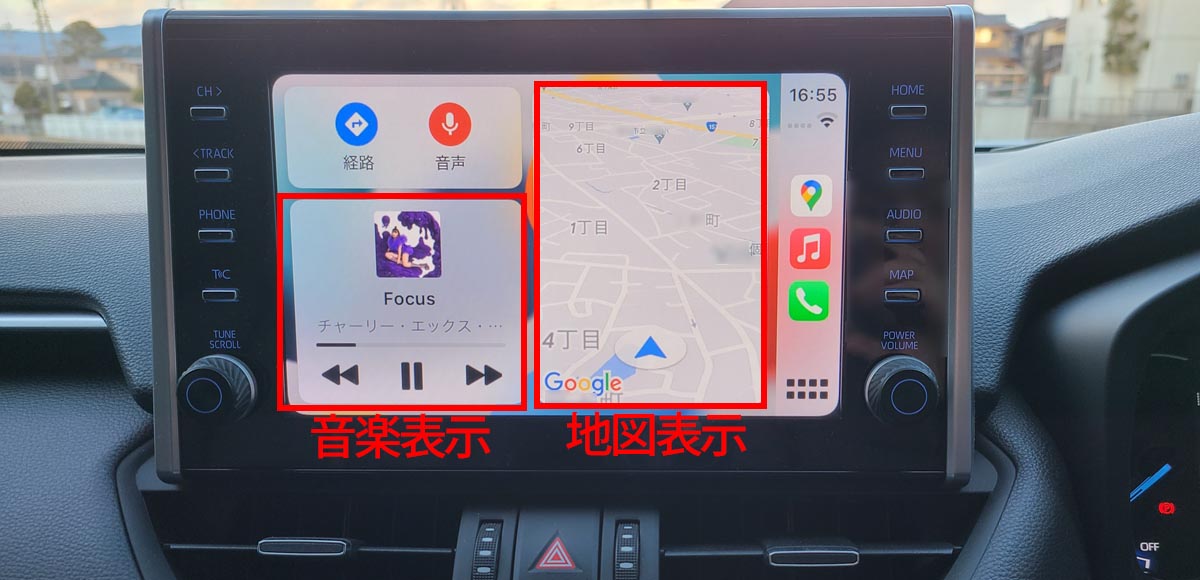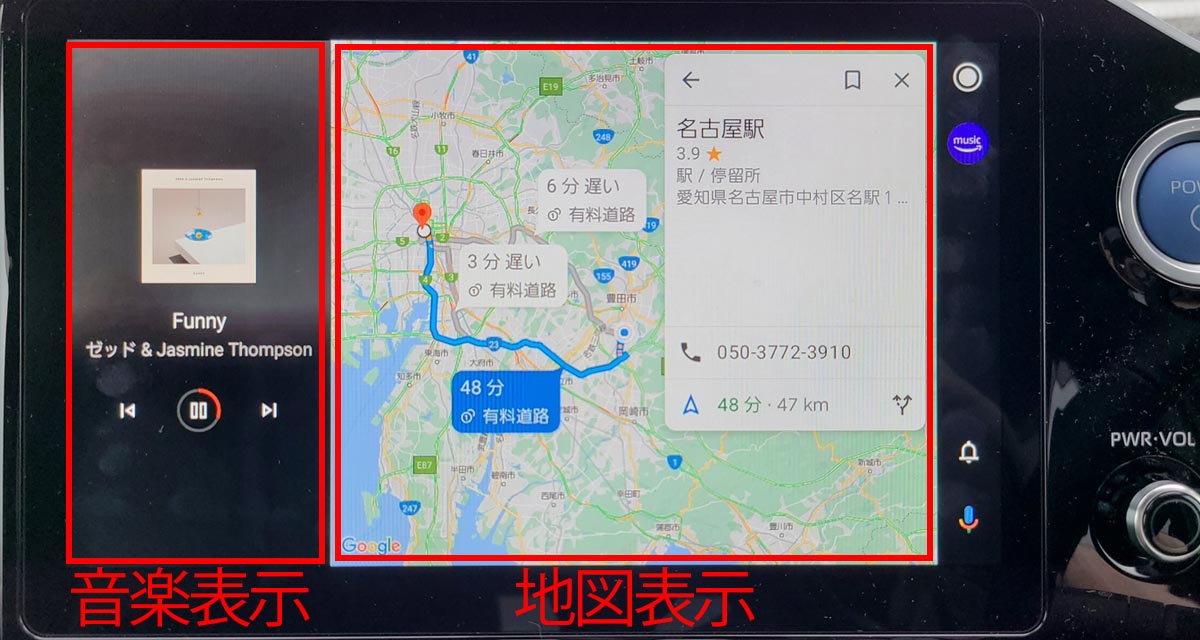トヨタ車など多くの車にディスプレイオーディオが標準装備され、グーグルマップ(Google MAP)などのナビアプリをスマホ連携で車のカーナビ/ディスプレイオーディオ画面に映して使えるようになりました。
一方で、従来のカーナビが好きな方には、トヨタ純正のT-Connectナビもグーグルマップ以外のナビの選択肢として残されており、カーナビを使う方法は増えています。
これにより、グーグルマップなどのナビアプリとT-Connectナビなどの純正ナビと2つの選択肢ができたことで、どちらを使えばよいのか迷ってしまう人もいるのではないでしょうか?
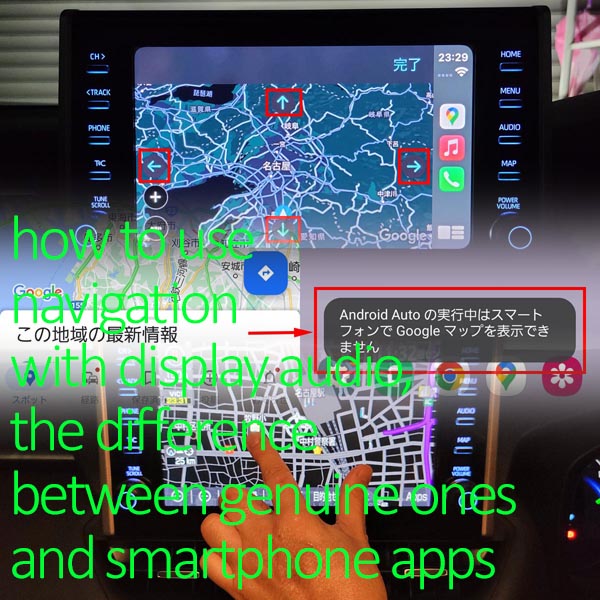
PR
そこでここでは、ディスプレイオーディオでカーナビ機能を使うための様々な方法を紹介し、トヨタ純正ナビとグーグルマップなどを車の画面に映す場合とでは、使い勝手含めてどこがどう違うのか?について詳しく書かせていただきます。
私が、トヨタ純正ナビを10年以上、グーグルマップなどを車の画面に映すスマホ連携ナビを5年以上使い続けてたどりついたノウハウや経験を元に要点を整理したので、
- 車でグーグルマップ等のアプリをカーナビとして画面に映してみようとお考えの方
- 車でグーグルマップ等のアプリをカーナビとして画面に映して既にお使いの方
- トヨタのディスプレイオーディオ装着車の購入検討をされている方
- トヨタのディスプレイオーディオ装着車に既にお乗りの方
は特に参考になるかと思います。
ちなみに、トヨタの純正ディスプレイオーディオ以外にも世の中にどんな種類のディスプレイオーディオがあるかをこちら”ディスプレイオーディオおすすめランキング“の記事にまとめてみたので、もしよければ合わせてご参考にどうぞ。
ディスプレイオーディオの中には、CarPlayが使えないモデルもありますので注意が必要です。
PR
ディスプレイオーディオのナビは4種類
トヨタのディスプレイオーディオでカーナビ機能を使う方法は、大きく分けると以下2種類があります。
- トヨタ純正T-Connectナビ
- スマホ連携接続によるナビアプリ(グーグルマップなど):さらに3種類
トヨタ純正のT-Connectナビと呼ばれる、従来同様の純正カーナビだけでなく、最近はスマホを接続することで純正カーナビが無くても、ナビ地図が使えるスマホ連携と呼ばれる方法があります。
スマホ連携でカーナビを使うには、さらに以下3種類の方法があります。
- Apple CarPlay対応ナビアプリ:iPhone専用
- Android Auto対応ナビアプリ:Androidスマホ専用
- Smart Device Link対応ナビアプリ:特定のカーナビアプリ専用(iPhone、Androidスマホ両方可)
以上、1+3で合計4種類のカーナビ機能の使用方法があります。
ディスプレイオーディオのナビ使用方法詳細
トヨタ純正T-Connectナビ
上図はトヨタRAV4のディスプレイオーディオにT-Connectナビキットを装着した場合の例です。
いわゆるトヨタの純正ナビです。
ディスプレイオーディオは名前の通り、「ディスプレイ画面が装備されたオーディオ」ですので、基本的にカーナビ機能は装備されてません。
しかし、以下の方法で従来の純正ナビ相当機能の装備が可能です。
- T-Connectナビキットを選択
- ディスプレイオーディオプラス(コネクテッドナビ対応)の装着グレード or メーカーオプションを選択
- ディスプレイオーディオ(コネクテッドナビ対応)の装着グレード or メーカーオプションを選択(※新車登録から6年目以降は月々880円必要)
「ディスプレイオーディオプラス(コネクテッドナビ対応)」と「ディスプレイオーディオ(コネクテッドナビ対応)」は新型ヴォクシー/ノア、新型クラウン、新型シエンタなど一部の車で採用が始まっており、新車時点では純正のコネクテッドナビが標準装備されています。
PR
ディスプレイオーディオとプラス(Plus)との違い
ちなみにコネクテッドナビ対応の場合、プラスでは無いディスプレイオーディオとディスプレイオーディオプラスとの違いは、車載ナビと呼ばれるローカル地図データを含むナビコンピューターの装着有無です。
コネクテッドナビ対応ディスプレイオーディオの場合、プラス有無に関わらず、コネクテッドナビと呼ばれるネットワーク接続が前提のクラウド型ナビ機能が標準装備されています。
ディスプレイオーディオプラスの場合、このコネクテッドナビに加えて、ネットワーク接続不要な車載ナビも併用することができます。
つまり、どちらのコネクテッドナビ対応ディスプレイオーディオでも、新車登録から5年目までは無料でナビが使えます。
しかし、新車登録後6年目以降もナビを使い続ける場合は違いとして、ディスプレイオーディオ(プラスで無い方)だと月々880円の使用料が必要となりますが、ディスプレイオーディオプラスだと月々880円の使用料を払わなくても、最新地図じゃ無くて良ければ、コネクテッドナビでは無い車載ナビを使い続けれるという差があります。
コネクテッドナビのメリットはグーグルマップと同じく地図情報などが常に最新状態で使えることです。
例えば、目的地の周辺で駐車場を探す場合など、地図が古いとコインパーキング等の小さい駐車場は無くなってたりすることもありますが、このような情報が最速で更新されるため安心感があります。
このコネクテッドナビを新車登録後6年目以降も使い続けたい場合は、結局、プラス有無に関わらずどちらのディスプレイオーディオでも月々880円の使用料が必要となります。
CarPlay対応アプリによるスマホ連携ナビ
CarPlay対応で車で使えるナビアプリ一覧
続いて、上図は同じくトヨタRAV4のディスプレイオーディオにiPhoneをCarPlay接続でスマホ連携させ、グーグルマップのアプリをカーナビとして画面に映した場合の例です。
このようにトヨタのディスプレイオーディオでは、純正ナビを装着しなくてもスマホを接続するだけで、カーナビ機能を使うことが可能です。ちなみにApple CarPlay接続は、iPhoneにのみ対応しており、Androidスマホには非対応です。
Apple CarPlayでは、グーグルマップ以外も含め以下6つのナビアプリが使えます。
| CarPlay対応 ナビアプリ |
おす すめ |
無料 利用 |
ルート 案内性能 |
地図表示 操作性 |
アプリ 安定性 |
オフライン 地図利用 |
|---|---|---|---|---|---|---|
| マップ | △ | ○ | × (通行料金 表示無) |
△ (地図上 目的地 設定不可) |
○ | × |
| グーグル マップ |
◎ | ○ | △ (細い道 案内) |
△ (地図上 目的地 設定不可) |
○ | ○ |
| movi- Link |
○ | ○ | ◎ | △ (地点情報 少ない) |
○ | × |
| Yahoo カーナビ |
◎ | ○ | ○ | ○ | △ (時々落ちる) |
△ (~500MB※) |
| Waze | × | ○ | × (通行料金 表示無) |
△ (地図上 目的地 設定不可) |
△ (反応遅い) |
× |
| NAVI TIME ドライブ サポーター |
× | × | ○ | ○ | ○ | ○ |
※表示済の地図をキャッシュとして最大500MBまで自動保存設定可能
おすすめのナビアプリは、グーグルマップ、movi-Link、Yahooカーナビの3つですが、何を重視するかによって変わってくるので整理すると、以下のようになります。
- よく分からないので無難なのがよい(細い道はNG) ⇒movi-Link or Yahooカーナビ
- 多少細い道を通ってもとにかく速く到着したい ⇒グーグルマップ
- ナビ利用中の通信料を抑えたい(細い道でもOK) ⇒グーグルマップ
- ナビ利用中の通信料を抑えたい(細い道はNG) ⇒Yahooカーナビ
- トヨタ純正ナビに慣れてるので似た感じがいい ⇒movi-Link
- お金かけてもよいので高品質なのがいい ⇒NAVI TIME
実は、グーグルマップにも一部弱点はあり、
- 最速到着のために細めの道でも容赦なく攻めて案内
- Uターンした方が最速な場合でもひたすら前進する道を案内
- 地図上から任意の地点を選んで目的地設定不可(必ず住所や施設名が必要)
などがあげられます。不慣れな場所で抜け道ばかり使うのは不安と感じる方は、グーグルマップの次におすすめのmovi-Link、Yahooカーナビをお試し下さい。
CarPlayで使えるナビアプリの性能比較については、”CarPlay無料ナビ地図アプリおすすめ比較5選の記事に詳しくまとめましたので、もしよければ合わせてご参考にどうぞ。

PR
CarPlay対応ナビアプリを車の画面に映すスマホ連携の方法
グーグルマップなどのCarPlay対応ナビアプリをディスプレイオーディオの画面に映すスマホ連携のやり方は、
- iPhoneと車をUSBケーブルで接続
- iPhoneと車をワイヤレスCarPlay接続(Bluetoothペアリング設定後自動でWi-Fi接続)
の2種類の方法があります。(ワイヤレスCarPlay接続は一部の車のみ対応)
注意点としては、USBケーブル接続の場合、トヨタ・レクサスのディスプレイオーディオの多くは、USB Type-Aコネクタが採用されているため、
- Lightning -USB type-A 対応のUSB通信ケーブルを使うこと
- MFi認証対応のUSB通信ケーブルを使うこと
の2点です。
例えば、以下のようなMFi認証対応のLightning -USB type-A 通信ケーブルを使えばOKです。
Anker PowerLine III ライトニングケーブル MFi認証 iPhone充電 超高耐久 iPhone 13 / 13 Pro / 12 / SE(第...
Amazonで詳細を見る楽天市場で詳細を見るYahoo!で詳細を見る
また、VWやベンツなどの一部の外車では、USB Type-Cコネクタが採用されているため、今後レクサス・トヨタのディスプレイオーディオでもUSB Type-Cコネクタが採用される可能性があります。
その場合、以下のようなMFi認証対応のLightning -USB type-C 通信ケーブルを使えばOKです。
UGREEN USB-C Lightningケーブル【MFi認証取得 PD対応 1M】急速充電 ライトニングケーブル 高耐久 ナイロン...
Amazonで詳細を見る楽天市場で詳細を見るYahoo!で詳細を見る
ちなみにUSBケーブルの中には、MFi認証非対応で、充電はできるけど通信はできないケーブルも実は存在します。
MFi認証非対応のUSBケーブルだと、iPhoneを認識しない、音が出ない等のトラブルにつながるので注意が必要です。
ワイヤレスCarPlay接続の場合、
- 対応機種がまだ少ない
- CarPlay接続中はバッテリーが減り続ける
の2点に注意が必要です。
ワイヤレスCarPlay対応の代表的な車としては、レクサスNX/RX/UXやトヨタ新型ノア・ヴォクシー、新型シエンタ、新型クラウンなど最新のトヨタ/レクサス車ですが、逆にこれら以外の車では非対応の車もまだまだ多いです。
ところで、ワイヤレスCarPlay接続は、USBケーブルを使わずにワイヤレスでCarPlay接続が可能ですが、接続中にUSB経由で充電されることも無くなるため、バッテリーはひたすら減り続けます。
よって、ワイヤレスCarPlay接続のスマートさを生かしつつ、バッテリー消費を食い止めたいなら、ワイヤレス充電を活用するのがおすすめです。
ワイヤレス充電については、こちら”車のワイヤレス充電スマホホルダーのメリットとデメリット4選“の記事で車の中でワイヤレス充電を使う場合のメリット・デメリットを整理してみましたので、よければ合わせてご参考にどうぞ。
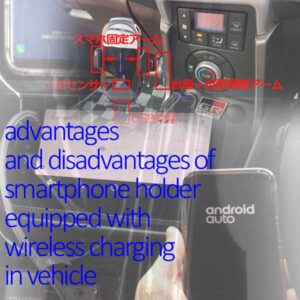
PR
Android Auto対応アプリによるスマホ連携ナビ
Android Auto対応で車で使えるナビアプリ一覧
次に、上図は同じくトヨタRAV4のディスプレイオーディオにAndroidスマホをAndroid Auto接続でスマホ連携させ、グーグルマップのアプリをカーナビとして画面に映した場合の例です。
先ほどのApple CarPlay接続と同様、Android Auto接続でも、純正ナビを使わずにカーナビ機能が使えます。ちなみにAndroid Auto接続は、Androidスマホにのみ対応しており、iPhoneには非対応です。
Android Autoでも、グーグルマップ以外も含め以下5つのナビアプリが使えます。
| AA対応 ナビアプリ |
おす すめ |
無料 利用 |
ルート 案内性能 |
地図表示 操作性 |
アプリ 安定性 |
オフライン 地図利用 |
|---|---|---|---|---|---|---|
| グーグル マップ |
◎ | ○ | △ (細い道 案内) |
○ | ○ | ○ |
| movi- Link |
○ | ○ | ◎ | △ (地点情報 少ない) |
○ | × |
| Yahoo カーナビ |
○ | ○ | ○ | ○ | △ (時々落ちる) |
× |
| Waze | × | ○ | × (通行料金 表示無) |
△ (渋滞情報 表示無) |
△ (反応遅い) |
× |
| NAVI TIME ドライブ サポーター |
× | × | ○ | ○ | ○ | ○ |
おすすめのナビアプリは、グーグルマップ、movi-Link、Yahooカーナビの3つですが、何を重視するかによって変わってくるので整理すると、以下のようになります。
- よく分からないので無難なのがよい(細い道はNG) ⇒movi-Link or Yahooカーナビ
- 多少細い道を通ってもとにかく速く到着したい ⇒グーグルマップ
- ナビ利用中の通信料を抑えたい ⇒グーグルマップ
- トヨタ純正ナビに慣れてるので似た感じがいい ⇒movi-Link
- お金かけてもよいので高品質なのがいい ⇒NAVI TIME
Apple CarPlayと比べるとナビアプリの選択肢はやや減りますが、先ほど同様、無料で使用できること地点/スポット情報の充実度を総合的に考えるとグーグルマップが使えれば十分なので、Android AutoとCarPlayは大差無しと言えます。
Android Autoで使えるナビアプリの性能比較については、こちら”Android Auto対応無料ナビアプリのおすすめ比較4選!“の記事に詳しくまとめましたので、もしよければ合わせてご参考にどうぞ。
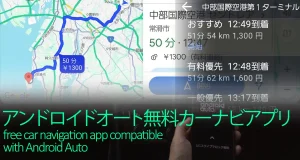
Android Auto対応ナビアプリを車の画面に映すスマホ連携の方法
グーグルマップなどのAndroid Auto対応対応ナビアプリをカーナビとしてディスプレイオーディオの画面に映すスマホ連携には、CarPlayの場合と同じく、アンドロイドスマホと車をUSBケーブルで接続するだけでOKです。
注意点としては、トヨタ・レクサスのディスプレイオーディオの多くは、USB Type-Aコネクタが採用されているため、
- USB type-A 対応のUSB通信ケーブルを使うこと
- スマホ側のコネクタ形状(USB type-C or micro-USB)に合ったUSB通信ケーブルを使うこと
の2点です。
例えば、以下のようなUSB type-C – USB type-A 通信ケーブルを使えばOKです。
私も使用している、USB type-A対応のおすすめUSBケーブルは以下の通りです。
Rampow USB Type C ケーブル【1m/黒/保証付き】急速充電 QuickCharge3.0対応 USB3.1 Gen1規格 Sony Xperia ...
Amazonで詳細を見る楽天市場で詳細を見るYahoo!で詳細を見る
今後レクサス・トヨタのディスプレイオーディオでもUSB Type-Cコネクタが採用された場合は、以下のような両側がUSB type-Cコネクタの通信ケーブルを使えばOKです。
USB type-C対応のおすすめUSBケーブルは以下の通りです。
RAMPOW USB Type C-Type C 充電ケーブル【1M/PD 60w充電】最大60W/3A充電 Power Delivery 3.0 Quick Charg...
Amazonで詳細を見る楽天市場で詳細を見るYahoo!で詳細を見る
Smart Device Link対応アプリによるスマホ連携ナビ
Smart Device Link対応で車で使えるナビアプリ一覧
最後に、コネクテッドナビ対応以前のディスプレイオーディオでは、SDL(Smart Device Link)と呼ばれるスマホ連携接続方式にも対応しています。
Smart Device Linkのメリットは、iPhoneでもAndroidスマホでも両方とも使えることです。
しかしトヨタの場合、コネクテッドナビ対応以降のディスプレイオーディオ(新型ヴォクシー/ノア/クラウン/プリウス/シエンタ/アクア、RAV4/ハリアー/カローラ)では不採用となっており、他のメーカーについても不採用の方向のため、ディスプレイオーディオでの新規採用は終了し今後衰退していく方式であると言えます。
ちなみにナビアプリとしては、大本命のグーグルマップには非対応で、以下のナビアプリから選択可能です。
- ナビタイム
- moviLink
LINEカーナビ(2021年サービス終了)
当初、鳴り物入りでサービス開始されたLINEカーナビアプリについても、SDLの衰退と共に2021年サービス終了となっています。
そういうわけで、Smart Device Link (SDL)の使用自体、正直これからはおすすめできないです。
ディスプレイオーディオのナビ機能の違い比較
ここからは、トヨタ純正T-Connectナビとスマホナビアプリの違いを詳しく比較していきます。
具体的には、ナビの基本機能である以下6つの観点で違いを比較してみます。
- ナビ目的地検索の簡単さ(音声認識等)の違い
- ナビ案内性能の違い
- ナビ地図操作の違い
- スマホ地図アプリの併用可否の違い
- ナビと音楽の2画面同時表示可否の違い
- ナビ地図上の渋滞情報表示の違い
ナビ目的地検索の簡単さ(音声認識等)の違い比較
まずは、カーナビの最も基本的な機能である、目的地検索性能の違いについて比較します。
結論から言うと、
- メジャーな施設:大差無し(T-ConnectナビでもGoogleマップでも同じ)
- マイナーな施設:グーグルマップでのみ検索可能な施設あり
と考えています。
最近のT-ConnectナビはDCMと呼ばれる通信機でネットワーク接続されており、高度な音声認識検索にも対応しています。
メジャーな施設であれば、例えば「大阪国際空港」を目的地設定する場合に「伊丹空港」と言っても検索可能です。
また、他の例として例えば「中部国際空港」を目的地設定する場合に「セントレア」と言っても検索可能です。
このように、別名や通称名での検索をあいまい検索と言います。
元々このようなあいまい検索はグーグルマップなどスマホのナビ地図アプリでしかできなかった機能ですが、T-Connectナビなど最近のメーカー純正ナビはスマホ同様にネットワーク接続されるようになり、クラウドの膨大な情報も辞書的に活用することで、このような高度な検索ができるようになっています。
ナビ案内性能の違い比較
続いて、こちらもカーナビの基本機能である、目的地までのナビルート案内性能の違いについて比較します。
結論としては、
- T-Connectナビ:やや遠回りしてでも安全安心な大きめの道を案内、GPSや自律走行システムで現在地特定
- CarPlayまたはAndroid Autoのグーグルマップ:わりと最短距離を優先して細い道でも案内、GPSやモバイルネットワークで現在地特定
と考えています。
知らない土地でグーグルマップを使ったら、場合によっては、狭い道や険しい山道を延々と通るルートを案内され、「もう少し遠回りでもいいから安心して走れる道を案内してよ」という経験をされた方も多いのではないでしょうか?(私はよくあります・・・)
私の主観がだいぶ入ってるかもしれませんが、
- T-Connectナビ:はじめから車専用のカーナビとして進化
- CarPlayまたはAndroid Autoのグーグルマップ:元々は主に歩行者用のスマホナビアプリから進化
という生い立ちを考えれば、それぞれが何を優先してナビ案内するかが理解できる気がします。
また、現在地の特定精度、つまり走行中の道路から自車位置のアイコンがずれないかどうかですが、ここは間違いなく自律走行システムを持つ純正ナビなどナビ専用機が優れています。
グーグルマップなどのナビアプリでもスマホがGPSを搭載していることと、モバイルネットワーク通信を活用した位置補正を行うため、そう簡単にはズレないですが、例えば東京湾アクアラインなど長いトンネルの場合は位置ズレが発生することがあります。(実際私も経験し、海底トンネルから外れて海の中を走ってました。結果、トンネル出口の最初の分岐案内で少し不安を感じました。)
ナビ地図操作の違い比較
ここからは、やや細かい話になりますが、画面表示されている地図操作の違いを比較していきます。
ナビ地図操作:拡大縮小の簡単さの違い
まず、ピンチインピンチアウトと呼ばれる地図の拡大縮小操作です。
2本の指を閉じたり開いたりするのに合わせて地図の拡大縮小が行える機能で、スマホのナビ地図アプリでは当たり前の機能です。
しかし、少し前ののカーナビにはこの機能は無く、「拡大/縮小」や「+/-」のボタンを連打することで拡大縮小を行っていました。
比較結果としては、
- T-Connectナビ:可能
- CarPlayのグーグルマップ:不可能
- Android Autoのグーグルマップ:可能
です。
T-Connectナビなど最近のカーナビは、スマホのナビ地図アプリ同様にピンチインピンチアウトに対応しています。
逆に例外なのが、CarPlayでグーグルマップを使う場合のピンチインピンチアウト非対応です。
グーグルマップをスマホで使う場合は、iPhoneだろうがアンドロイドスマホだろうが、ピンチインピンチアウト操作は可能です。
しかし、iPhoneを車に接続し、CarPlay経由でグーグルマップを使う場合、なぜかピンチインピンチアウト操作が不可能で、下図赤枠の「+/-」のボタン連打で拡大縮小操作を行うことになります。
スマホの地図アプリ等、指先でのスムーズな操作が当たり前の昨今、ボタンの連打操作だと少し時代遅れ感な印象です。
ナビ地図操作:表示位置移動の簡単さの違い比較
次に、地図を縦横にスクロールさせ、現在地から離れた場所を探したい時のドラッグと呼ばれる地図表示の移動操作です。
指で地図をつかんで上下左右に地図をスクロールできる機能で、こちらもスマホのナビ地図アプリでは当たり前の機能です。
しかし、少し前ののカーナビにはこの機能は無く、「上下左右方向の矢印」ボタンを連打することで地図の移動を行っていました。
比較結果としては、
- T-Connectナビ:可能
- CarPlayのグーグルマップ:一部モデルで不可能
- Android Autoのグーグルマップ:可能
です。
T-Connectナビなど最近のカーナビは、スマホのナビ地図アプリ同様にドラッグによる位置移動操作に対応しています。
逆に例外なのが、CarPlayでグーグルマップを使う場合のドラッグによる位置移動操作非対応です。
Googleマップをスマホで使う場合は、iPhoneだろうがアンドロイドスマホだろうが、ドラッグによる位置移動操作は可能です。
しかし、iPhoneを車に接続し、CarPlay経由でグーグルマップを使う場合、なぜかドラッグによる位置移動操作が不可能で、下図赤枠の「上下左右方向の矢印」のボタン連打で位置移動操作を行うことになります。
先ほどのピンチインピンチアウト同様、指先でのスムーズな操作が当たり前の昨今、ボタンの連打操作だと少し時代遅れ感な印象です。
スマホ地図アプリの併用可否の違い比較
続いて、スマホ地図アプリの同時併用可否について比較していきます。
例えば、ディスプレイオーディオの画面でナビルート案内中や地図表示中に、
- 別の目的地を追加設定したいけど口コミ等をスマホで詳細検索したい
- 走行中の道沿いに良さげなスポットがあったのでスポット名や口コミ等をスマホで詳細検索したい
- 目的地付近に到着したけど詳細が分からないのでグーグルマップのストリートビューをスマホで詳細検索したい
というシーンもあるかと思います。
このような場合、スマホのグーグルマップを並行して操作したいニーズがあるかと思いますが、実は、
- T-Connectナビ:可能
- CarPlayのグーグルマップ:可能
- Android Autoのグーグルマップ:不可能
となっており、下図のようにAndroid Auto接続中のスマホの場合、グーグルマップアプリのスマホでの同時使用は不可となっています。
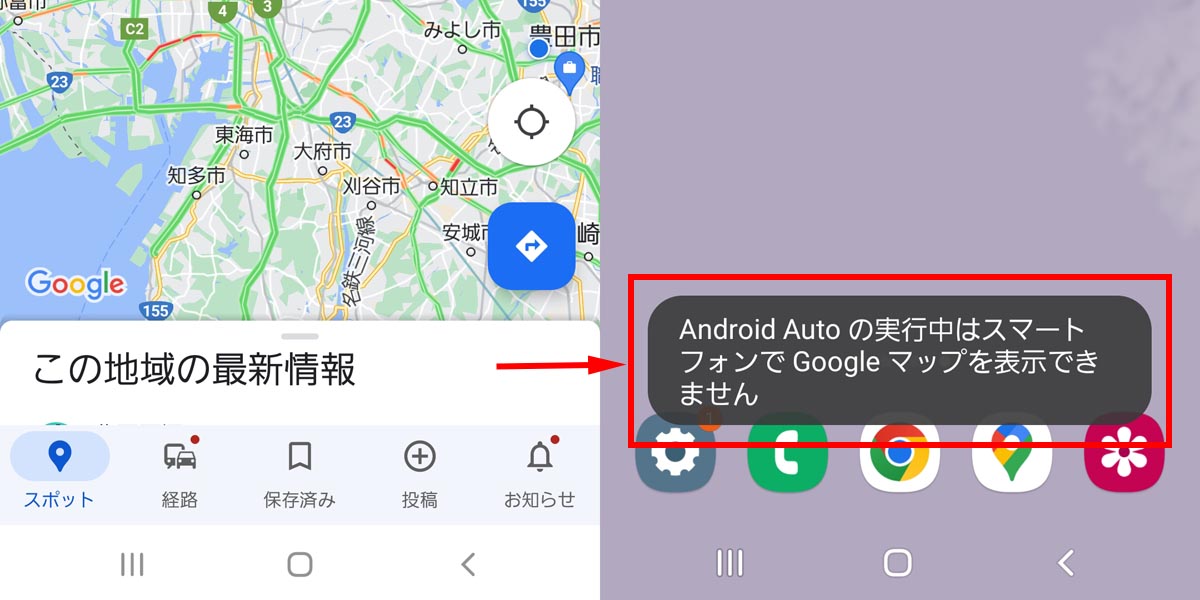
同じGoogleマップアプリでも、CarPlay接続だと並行して同時に使えるのに、Google提供のAndroid Autoでのみ使えないのは残念です。
スマホでもGoogleマップアプリを並行して同時に使いたい場合は、
- ディスプレイオーディオではT-Connectナビを使う
- ディスプレイオーディオでAndroid Autoを使う場合は、グーグルマップ以外のナビアプリ(WazeやmoviLinkなど)を使う
が対策方法となります。
ナビと音楽の2画面同時表示可否の違い比較
ところで普段の運転中、ディスプレイオーディオはどの画面を表示されているでしょうか?
ナビ画面にされてる人、音楽画面にされてる人、いろいろいらっしゃるかと思いますが、ナビと音楽を同時に2画面表示したい人も多いかと思います。
実際、音楽を聴きながら運転中、ナビ地図も音楽の曲名も同時に見たい!というケースは多々あるかと思います。
実はこのナビと音楽の2画面同時表示比較結果としては、
- T-Connectナビ:コネクテッドナビ以前のナビなら可能
- CarPlayのグーグルマップ:可能
- Android Autoのグーグルマップ:大画面モデルに限らず2023年のソフトバージョンアップで可能
となっており、違いがあるのです。
CarPlayのグーグルマップの場合は、下図の通り、2画面同時表示が可能です。
Android Autoのグーグルマップだと、10インチ程度以上大画面タイプで無い限り、下図のようなRAV4の9インチのディスプレイオーディオだと2画面同時表示は不可能でした。
しかし、2023年にAndroid Autoで全ての画面サイズで2画面表示が可能になるソフト更新が実施されました。
最新のAndroid Autoの音楽+地図2画面同時表示は下図の通りです。
音楽表示は、正方形にくり抜かれた単純なカバーアート表示で無く、2画面分割で表示されるミニプレイヤー全体がカバーアートと一体化したオシャレな表示で、CarPlayの2画面表示を超える見ごたえです。
ちなみに、下図のようなトヨタヴォクシーやノアの10.5インチのディスプレイオーディオだと、2023年のソフト更新以前のAndroid Autoでも2画面同時表示は可能でした。
しかし、トヨタ/レクサス純正のT-Connectナビを使う場合は地図や音楽の画面表示はそれぞれだけの表示となり、2画面同時表示は不可能です。
ディスプレイオーディオで音楽+地図を2画面同時表示する詳しい方法については、こちら”トヨタ/レクサスディスプレイオーディオのナビ/音楽2画面表示方法“の記事にまとめてみましたので、もしよければ合わせてご参考にどうぞ。

ナビ地図上の渋滞情報表示の違い比較

最後に、ナビ地図上の渋滞情報表示の違いを比較していきます。
上図はグーグルマップアプリでの表示例ですが、道路に沿って緑・オレンジ・赤色の線で状態表示されるものが渋滞情報です。
渋滞情報は、
- ルート案内中:到着予想時刻の更新、渋滞回避ルートの検索、どこがどれだけ渋滞かの情報提供
- ルート案内中以外:どこがどれだけ渋滞かの情報提供
に活用される大切な情報です。
結論としては、渋滞が発生しているか混み具合を判断する元データに違いがあり、
- T-Connectナビ:VICSデータやトヨタのDCM装着車から収集したプローブ情報を元に表示
- CarPlayまたはAndroid Autoのグーグルマップ:アンドロイドスマホユーザーから収集したプローブ情報を元に表示
となっています。
もう少し詳しく言うと、T-Connectナビの場合のデータは、
- VICSデータ:VICS用のアンテナ/センサーが設置されてる「特定の場所」を通過した車のデータ
- トヨタのDCM装着車から収集されるプローブ情報:トヨタのDCMが装着された「一部の車に限った車」データのみ
であるのに対し、CarPlayまたはAndroid AutoのGoogleマップのデータは、
- グーグルマップユーザーから収集したプローブ情報:Googleマップ使ってる人「ほぼ全員」の「全ての場所」のデータ
であり、元データに圧倒的な差があると言えます。
トヨタ車がほぼ全販売車にDCMを標準装備するようになったのは2018年から約4年経過、トヨタの日本における年間販売台数を150万台として、
- トヨタのDCM装着車の台数:600万台(=150万台 x 4年)
- グーグルマップの利用ユーザー数:約5,000万人
と単純比較すると、約10倍のデータの違いがあります。
一般的に渋滞情報予測は、プローブ情報が多ければ多いほど精度が高くなるので、少なくとも現時点では、Googleマップの方が圧倒的に有利と言えます。
ディスプレイオーディオでナビを使う方法まとめ
最後に、トヨタのディスプレイオーディオでナビを使う方法のまとめとして、純正T-Connectナビとスマホ連携ナビアプリの違い比較結果についておさらいしておきます。
ナビの基本機能である以下6つの観点での違いを比較した結果、
- ナビ目的地検索の簡単さ(音声認識等)の違い:ややグーグルマップが有利
- ナビ案内性能の違い:純正ナビが有利
- ナビ地図操作の違い:純正ナビ or グーグルマップ(Android Auto)が有利
- スマホ地図アプリの併用可否の違い:純正ナビ or グーグルマップ(CarPlay)が有利
- ナビと音楽の2画面同時表示可否の違い:グーグルマップ(CarPlay)が有利
- ナビ地図上の渋滞情報表示の違い:グーグルマップが有利
となりました。
トヨタ純正ナビとグーグルマップナビアプリでは、それぞれメリット・デメリットがあり、どちらか一方が「圧倒的に有利でおすすめ」という結果にはなりませんでした。
可能であれば、両方準備いただき時と場合によって使い分けるのがおすすめですが、それはそれで面倒なので、多少割り切ればグーグルマップがあれば十分とも言えます。